Imprimer le tableau d'amortissement
- 28 Aug 2023
- 1 Minute à lire
- SombreLumière
- PDF
Imprimer le tableau d'amortissement
- Mis à jour le 28 Aug 2023
- 1 Minute à lire
- SombreLumière
- PDF
Résumé de l’article
Avez-vous trouvé ce résumé utile ?
Merci pour vos commentaires
Aller dans Clôtures > Gestion des immobilisés.
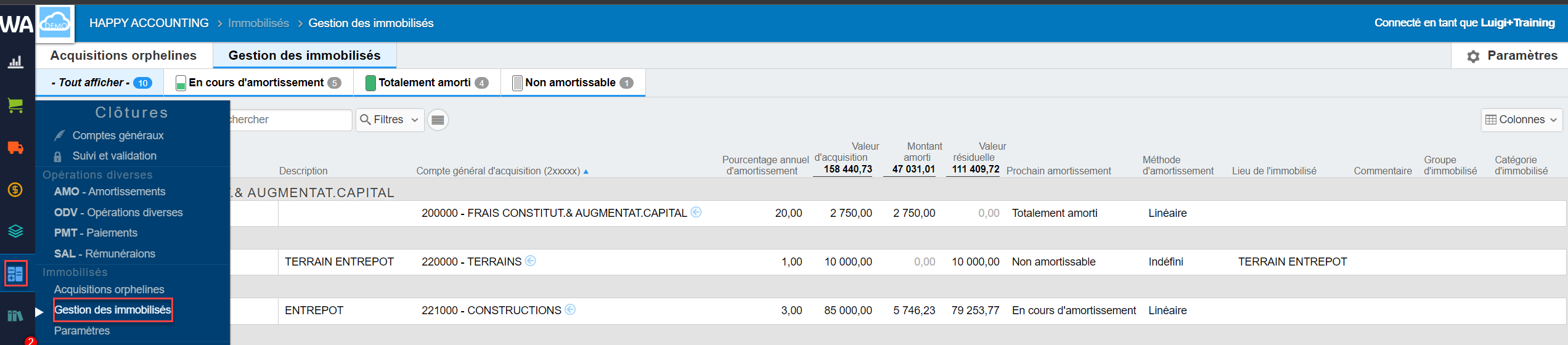
Cliquez sur Télécharger.

Renseignez les données suivantes :
- Type de tableau : annuel ou prévisionnel.
- Exercices : choisissez l'exercice pour lequel vous souhaitez un tableau d'amortissement.
- Groupes/Catégories d'immobilisés : Si vous avez créé des groupes ou des catégories, vous pouvez faire un filtre.
- Détail des immobilisés : Vous avez la possibilité de choisir quels immobilisés vous allez afficher dans votre tableau.
- Groupement des lignes dans Excel : Permet de déterminer un groupement de lignes personnalisé. Classez les lignes selon le compte général, le groupe ou la catégorie.
- Options – Afficher le détail des acquisitions : si vous avez des fiches qui contiennent plusieurs factures, vous avez la possibilité d’afficher ou non le détail.
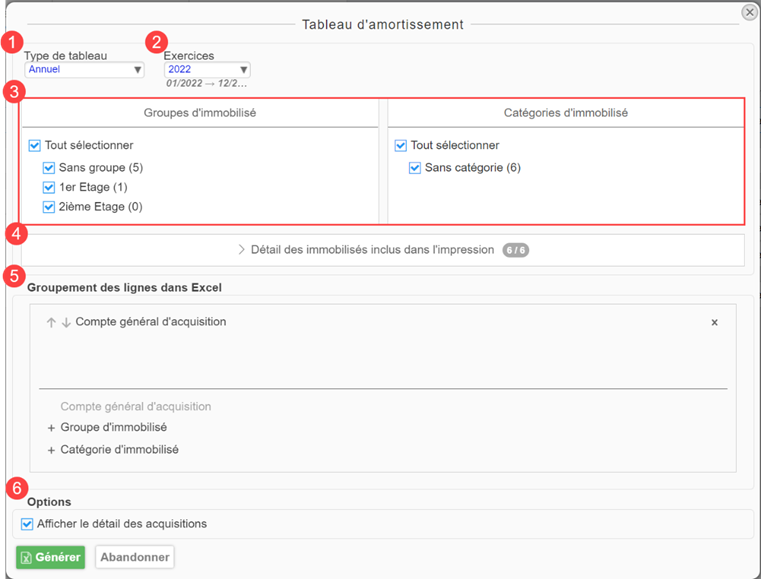 Cliquez sur Générer pour imprimer votre tableau.
Cliquez sur Générer pour imprimer votre tableau.
Tableau d'amortissement annuel
Le tableau d'amortissement annuel vous permet d'avoir une vue sur l'état de vos investissements sur l'exercice sélectionné.
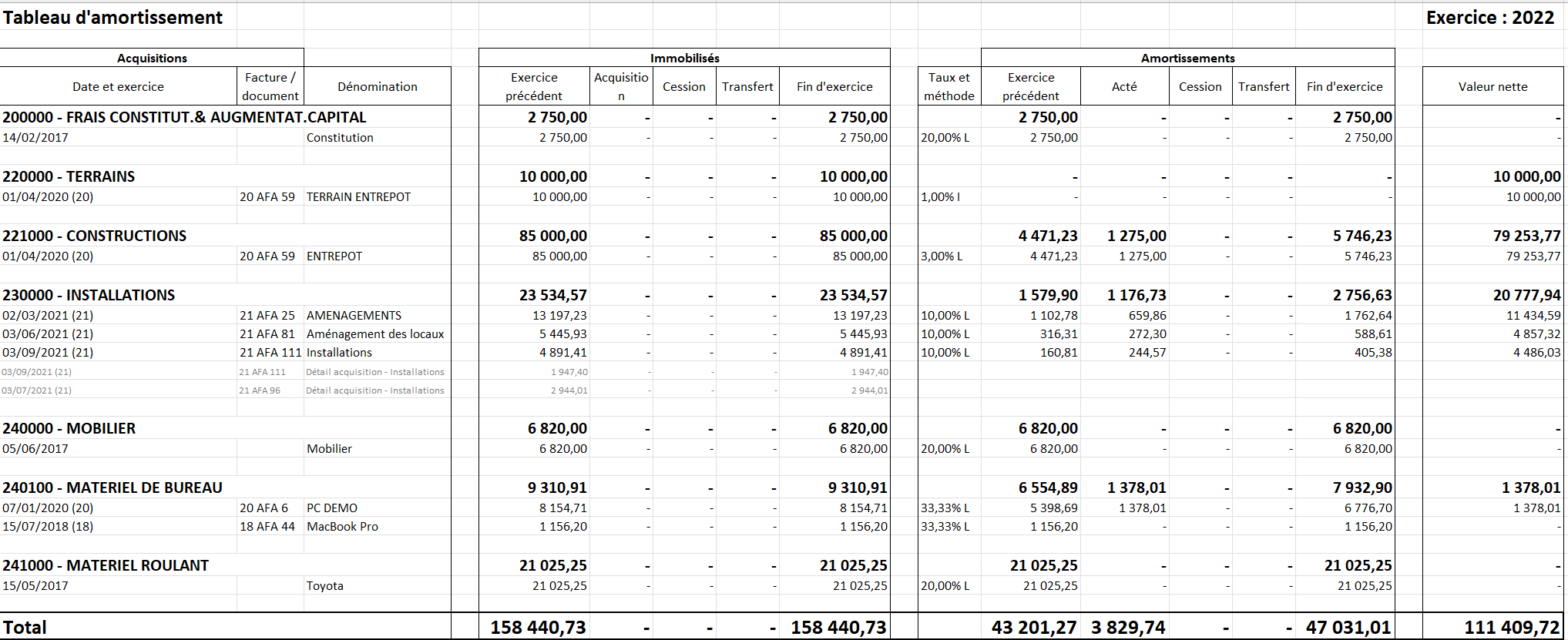
Tableau d'amortissement prévisionnel
Lorsque vous sélectionnez le tableau prévisionnel, vous avez la possibilité d'indiquer le nombre d'années que vous souhaitez voir en prévision dans votre tableau.
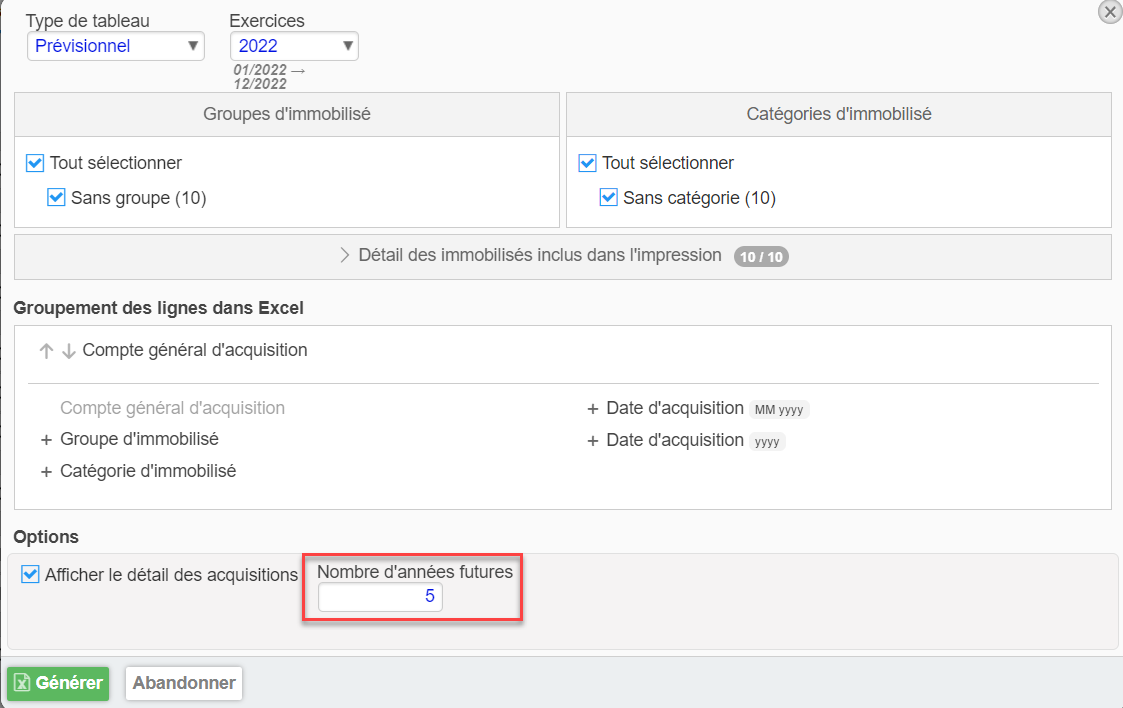
Le tableau d'amortissement prévisionnel vous permet d'avoir une projection sur l'état de vos investissements sur plusieurs exercices.
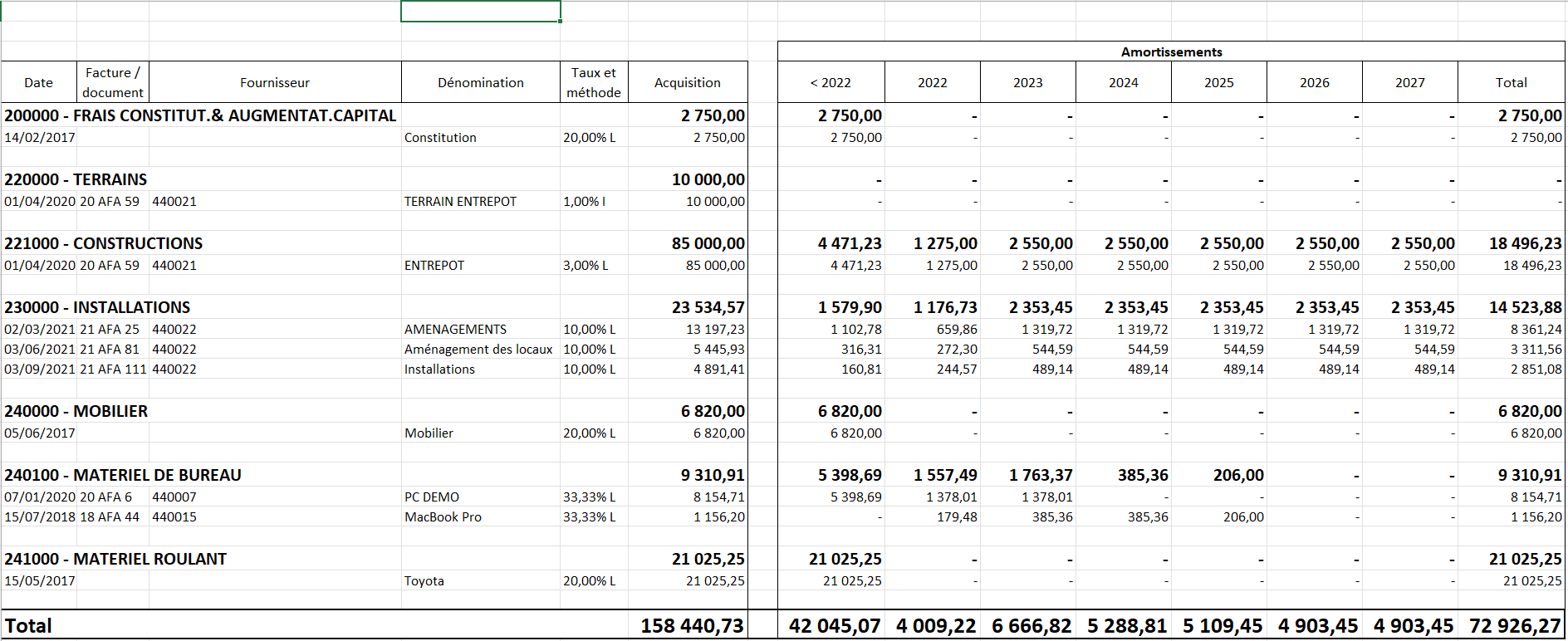
Cet article vous a-t-il été utile ?

